Tento tutoriál vám ukáže, jak nainstalovat SeaMonkey na Ubuntu 16.04. SeaMonkey, dříve známý jako Mozilla Suite, je open source sada internetových aplikací řízených komunitou. Poslední stabilní verzí je v době psaní tohoto článku SeaMonkey 2.46.
SeaMonkey se skládá z následujících programů:
- webový prohlížeč
- e-mailový a zpravodajský klient
- WYSIWIG HTML editor
- klient IRC
- správce adresáře
Jak nainstalovat SeaMonkey na Ubuntu 16.04
SeaMonkey není součástí úložiště Ubuntu. SeaMonkey můžeme nainstalovat přes Ubuntuzilla, což je repozitář APT obsahující nejnovější deb balíček SeaMonkey.
Chcete-li přidat úložiště Ubuntuzilla do svého systému, musíte otevřít okno terminálu a upravit sources.list soubor.
sudo nano /etc/apt/sources.list
Potom přejděte dolů na konec souboru a přidejte do souboru následující řádek.
deb http://downloads.sourceforge.net/project/ubuntuzilla/mozilla/apt all main
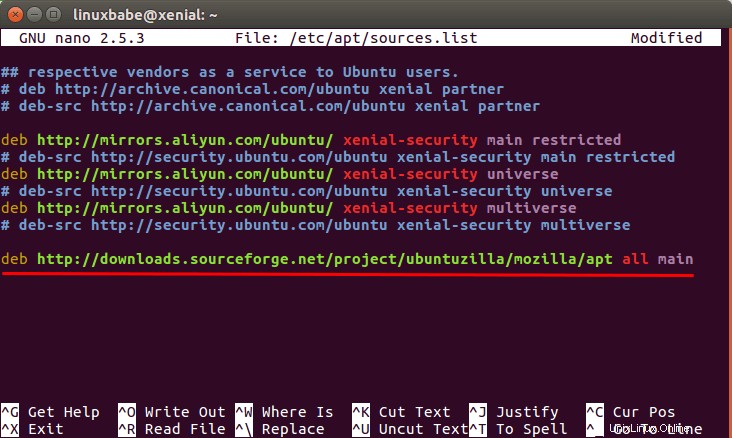
Uložte a zavřete soubor. Poté spusťte následující příkaz k importu veřejného klíče Ubuntuzilla do vašeho svazku klíčů GPG, aby bylo možné ověřit integritu balíčků stažených z tohoto úložiště pomocí APT.
sudo apt-key adv --recv-keys --keyserver keyserver.ubuntu.com 2667CA5C
Nakonec aktualizujte svůj seznam balíčků a nainstalujte SeaMonkey.
sudo apt-get update sudo apt-get install seamonkey-mozilla-build
Po instalaci jej můžete spustit z Unity Dash nebo vašeho preferovaného spouštěče aplikací.
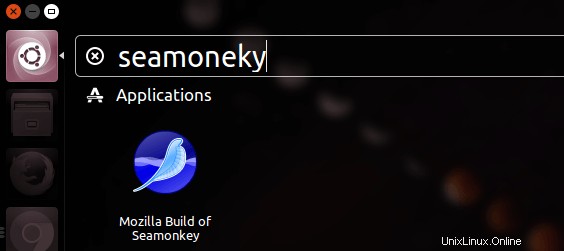
Prohlížeč SeaMonkey na Ubuntu 16.04
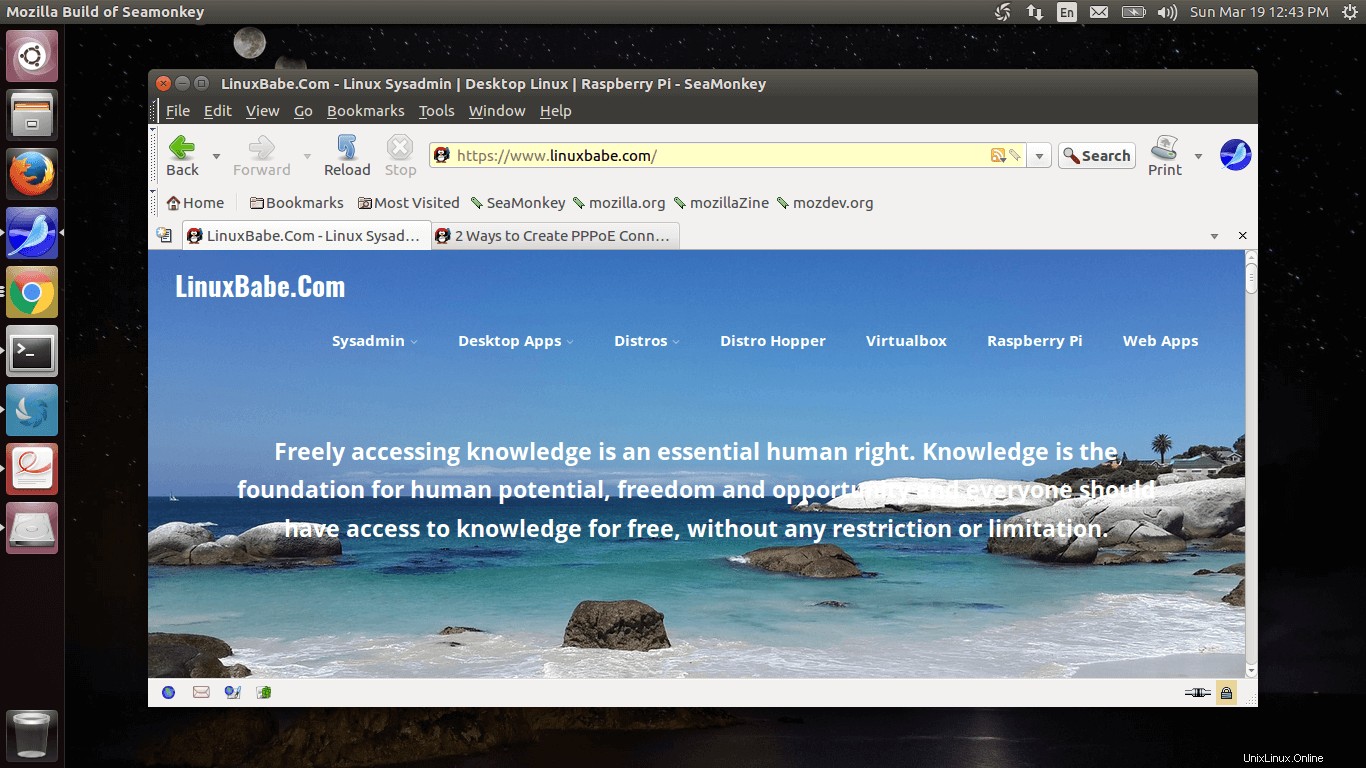
SeaMonkey si zachovává tradiční vzhled webových prohlížečů. V levém dolním rohu prohlížeče jsou 4 tlačítka, kterými se dostanete do prohlížeče, e-mailového klienta, skladatele HTML a adresáře. Ve srovnání s Mozilla Thunderbird je e-mailový klient lehký. Funguje s většinou moderních e-mailových služeb a vaším vlastním e-mailovým serverem, pokud víte, jak jej vytvořit.
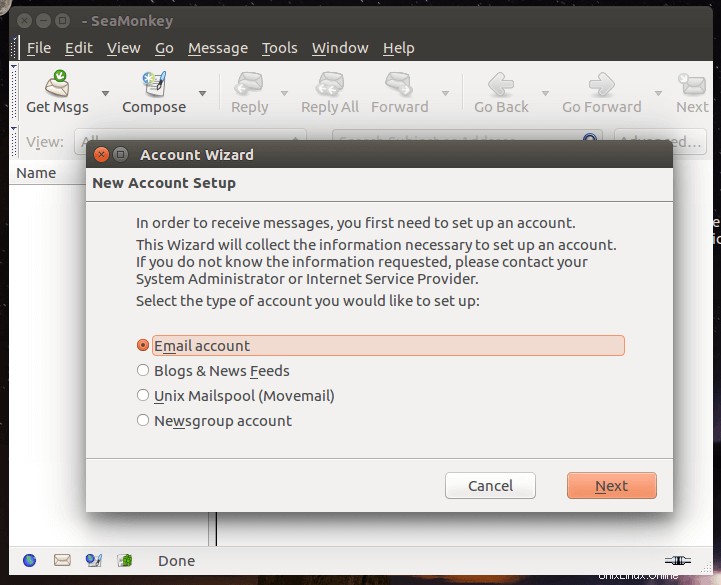
Můžete si také nainstalovat doplňky jako Lightning (kalendář) a DOM inspektor. Mnoho doplňků Firefoxu je kompatibilních se SeaMonkey.
Pokud jej z nějakého důvodu chcete odstranit, použijte tento příkaz:
sudo apt-get remove seamonkey-mozilla-build
To je ono!
Doufám, že vám tento návod pomohl nainstalovat a používat SeaMonkey na Ubuntu 16.04. Jako vždy, pokud pro vás byl tento příspěvek užitečný, přihlaste se k odběru našeho bezplatného zpravodaje. Můžete nás také sledovat na Google+, Twitteru nebo na stránce na Facebooku.